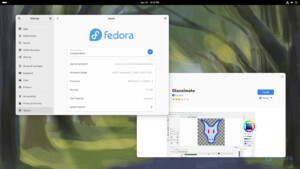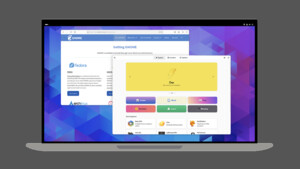Ruheliebhaber
Captain
- Registriert
- Feb. 2010
- Beiträge
- 3.325
Hallo,
ich habe hier eine SSD von einem Kumpel, auf der Windows 10 installiert ist.
Leider ist das letzte Windows-Update gecrashed.
Der Computer fährt nicht mehr hoch.
Den Rechner haben wir mit einer neuen SSD und einem frischen Windows wieder zum Laufen gebracht.
Aber wie bekomme ich die alte SSD wieder fit?
Ich würde gerne die alte Windows Partion löschen.
Unter Windows geht das nicht.
Also habe ich einen bootfähigen USB-Stick mit einem GParted-Image erstellt.
Aber GParted kann die Windows-Partition auch nicht löschen.
Wenn ich unter Linux die SSD mounten will, bekomme ich folgende Fehlermeldung:
Was kann ich tun?
Die Daten auf der SSD sind unwichtig.
Ich will einfach eine neue leere Partition, damit die SSD als Datengrab weiter genutzt werden kann.
ich habe hier eine SSD von einem Kumpel, auf der Windows 10 installiert ist.
Leider ist das letzte Windows-Update gecrashed.
Der Computer fährt nicht mehr hoch.
Den Rechner haben wir mit einer neuen SSD und einem frischen Windows wieder zum Laufen gebracht.
Aber wie bekomme ich die alte SSD wieder fit?
Ich würde gerne die alte Windows Partion löschen.
Unter Windows geht das nicht.
Also habe ich einen bootfähigen USB-Stick mit einem GParted-Image erstellt.
Aber GParted kann die Windows-Partition auch nicht löschen.
Wenn ich unter Linux die SSD mounten will, bekomme ich folgende Fehlermeldung:
Code:
The disk contains an unclean file system (0, 0).
Metadata kept in Windows cache, refused to mount.
Failed to mount 'dev/sdc2': Operation not permitted
The NTFS partition is hibernated . Please resume Windows and turned it
off properly, so mounting could be done safely.Was kann ich tun?
Die Daten auf der SSD sind unwichtig.
Ich will einfach eine neue leere Partition, damit die SSD als Datengrab weiter genutzt werden kann.